인프런 커뮤니티 질문&답변
뷰어의 실루엣이 제대로 표현이 안되는데 왜일까요?
24.08.17 19:59 작성
·
55
·
수정됨
답변 1
1
2024. 08. 17. 21:29
안녕하세요 Kim MMong님! 광명땅콩입니다!
섭디 화면에서 실루엣의 변화가 없는 문제가 생겨 질문 주셨군요.
사진이 작지만 확대에서 보니 실루엣의 변화가 엄청 조금 들어가 있는 것으로 보입니다.
일단 먼저 세팅값을 잡고 헤이트 조절을 통해 해결해보도록 하겠습니다.

먼저 위 사진에 빨간줄이 쳐져있는 곳을 따라 Tesselation + Displacement를 눌러줍니다.

그 다음 Scale 값과 Tessellation Factor 값을 설정해줍니다.
위 값을 설정했는데도 실루엣의 변화가 거의 없을 경우 대부분 헤이트 텍스처 값의 Min,Max 차이가 엄청 작아서 발생하는 결과입니다. 이 경우 방금 위에서 세팅한 값을 그대로 두고 헤이트 텍스처를 수정해주면 해결할 수 있습니다.

위 사진을 보시면 Scale과 Tessellation Factor를 충분히 적용했는데도 헤이트 텍스처 Min,Max 차이가 엄청 작기 때문에 실루엣의 변화가 거의 없는 것을 알 수 있습니다. 제 추측으로는 질문자 분도 현재 이와 같은 현상을 겪고 계신 것으로 보입니다.

위 사진은 같은 Scale과 Tessellation Factor값을 적용했지만 실루엣의 변화가 심한 것을 볼 수 있습니다.
헤이트를 보시면 검은색과 흰색, 헤이트의 Min,Max 차이가 분명한 것을 볼 수 있습니다. 현재 용암 텍스처의 헤이트 값을 확인해주시고 차이가 적을경우 Auto Level을 마지막에 이용해서 헤이트 값의 차이를 명확히 줄 수 있습니다. 만약 강의 내용과 동일하게 작업했는데 실루엣의 차이가 적다면 Scale값을 10보다 더욱 키워주시면 됩니다.
저 역시 작업할 때 Scale값을 반드시 10으로 두고 하지는 않습니다. 헤이트 텍스처가 위 사진처럼 명확하지 않을 때도 있으며 이 경우 값의 차이가 작아도 실루엣의 차이를 명확히 보기위해 Scale 값을 32로 두거나 그 이상을 사용하기도 합니다. 반대로 헤이트 값의 차이가 심한 경우 Scale 값을 굉장히 작게 사용할 때도 있습니다.
문제가 해결되기를 바라며 수강해주셔서 정말 감사합니다! 이상 광명땅콩이었습니다.

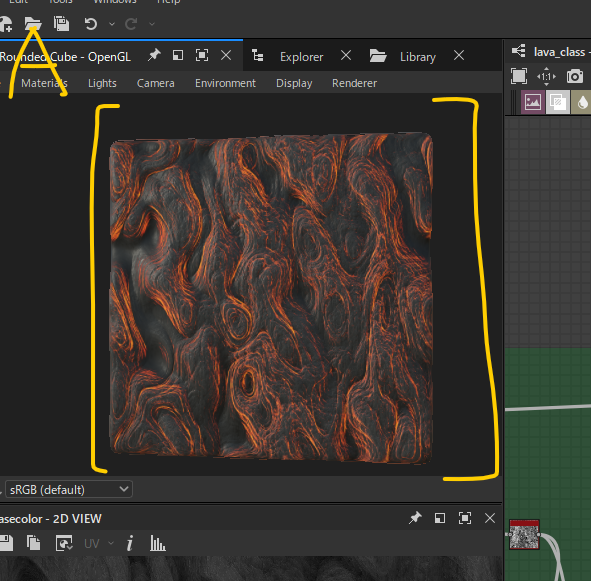
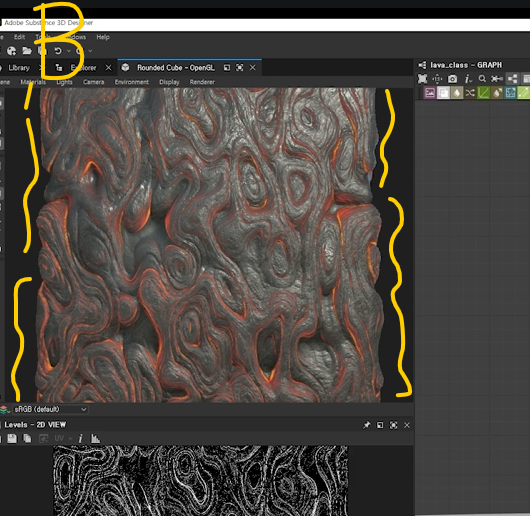
2024. 08. 18. 13:18
빠르고 정성스런 답변 감사합니다.
위에 알려주신 해결책을 참고하여 적용해 보니 해결되었습니다.
제일 큰 이유로는 역시나 Height Scale과 Tessellation Factor의 수치가 낮아서 실루엣 표현이 잘 안되던 것 같습니다.
그리고 그외의 알려주신 Min,Max의 차이도 조금 영향이 있었네요.
이제 막 시작해서 이해하는데 시간이 걸리기도 하지만 영상을 여러번 되돌려보며 공부하고 있습니다.
막히는 부분에선 이렇게 피드백도 받고 정말 많은 도움이 되고 있습니다.
좋은 강의 감사합니다. 마지막까지 꾸준히 공부하겠습니다.